AKVIS MakeUp は[処理後]タブで後処理ツールも用意しています。修復ツールでは、処理結果の微調整を行い、最後の仕上げを行うことができます。![]() 、
、![]() 、
、![]() 、
、![]() 、
、![]() ツールでの操作のやり直し/取り消しができます。
ツールでの操作のやり直し/取り消しができます。
修復ツール
このツールに関して以下のパラメーターを設定できます。
レストアモードを、[元のイメージにレストア]または[編集ブラシ]から選択します。
モード1: 元の状態に戻します。マスクの修正をすることなく編集できます。
モード2: 初期状態にもたらした効果を保持したまま、後処理ブラシの効果を修正できます。
サイズ (設定可能範囲が 1-1000): ツールの直径を設定できます。
硬さ (設定可能範囲が 0-100%): ツールのエッジ部分の鮮明度を調整します。値が低いほど、ツールのエッジ部分はぼかしがかかったものになります。
強度 (設定可能範囲が 1-100%): オリジナルの状態へのレストア度合いを指定します。


サイズ: 7-200の間の値で変更することができます。
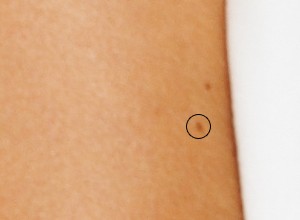

このツールは白目の処理にも使用できます。
このツールに関して以下のパラメーターを設定できます。
サイズ (設定可能範囲が 20-200): ツールの直径を設定できます。
滑らかさ (設定可能範囲が 0-10): ストロークのエッジ部分の鮮明度の度合いを設定します。
トレランス (設定可能範囲が 0-100%): ツールの感度を設定します。値が強くなるほど、より領域が変化します。
強度 (設定可能範囲が 10-100%): どの程度イメージが白くなるかを設定します。


サイズ: 10-300 の間の値で変更することができます。


このツールに関して以下のパラメーターを設定できます。
サイズ (設定可能範囲が 1-200): ツールの直径を設定できます。
硬さ (設定可能範囲が 0-100%): ツールのエッジ部分の鮮明度を調整します。値が低いほど、ツールのエッジ部分はぼかしがかかったものになります。
密度 (設定可能範囲が 0.1-5.0): イメージ内の効果の強度を設定します。ぼかしを行うエリアを指定します。つまり、値が高いほどぼかしの範囲は広くなります。

